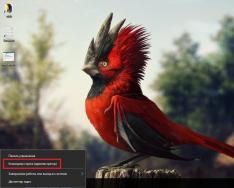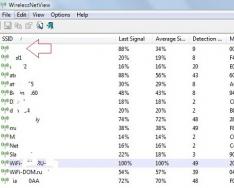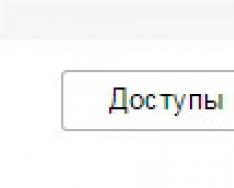Рано или поздно владелец задумывается о такой операции, как прошивка Samsung Galaxy S8. Однако неподготовленного пользователя может отпугнуть сложность процедуры либо риск «закирпичить» смартфон при этом.
Однако прежде чем начать рассмотрение вопроса о прошивки Galaxy S8, нужно усвоить следующий ряд моментов:
- Для обычного обновления прошивки достаточно воспользоваться встроенной функцией загрузки апдейтов «по воздуху».
- Для аварийного восстановления заводской прошивки лучше использовать фирменное ПО Kies или SmartSwitch для Windows. Версия Kies для Mac больше не поддерживается.
- В случае активации режима root, установки рекавери либо неофициальной, а также модифицированной прошивки на Samsung Galaxy S8 срабатывает счетчик KNOX (переходит в состояние 0х1), после чего вы не сможете пользоваться фирменными приложениями и сервисами вроде Samsung Pay.
- В настоящий момент «лекарство» для отката счетчика KNOX отсутствует (поможет только замена всей платы).
- В некоторых случаях счетчик срабатывает и при попытке установить прошивку другого региона.
- Если до обновления прошивки был активирован режим root или установлен кастомный recovery, то они слетят. Счетчик KNOX при этом в положение 0x0 не вернется.
Для чего может потребоваться прошивка Galaxy S8?
- Вы купили смартфон за границей, но хотите активировать бесконтактные платежи Samsung Pay на территории вашей страны. Для моделей SM-G950F/G955F и SM-G950FD/G955FD это возможно путем замены прошивки на ту, которая содержит код вашего региона (для России это SER).
- По каким-то причинам вы не можете установить прошивку «по воздуху». Однако следует учесть, что все данные и настройки в основной памяти смартфона могут быть стерты.
- Вы решили наплевать на счетчик KNOX и попытать счастья с альтернативной прошивкой.
Как прошить Samsung Galaxy S8: краткая инструкция
Для замены прошивки Galaxy S8 в «ручном» режиме используется сервисное ПО Odin. Все прошивки для «восьмой галактики» — пятифайловые, однофайловых в настоящий момент не существует. При этом непосредственно прошиваются только четыре:
- AP, BL и CP — содержат файлы системных разделов.
- CSC или HOME_CSC: первый предполагает уничтожение всех данных и откат к заводским настройкам, второй — сохранение файлов и части настроек пользователя.
Модем также может быть прошит отдельно.
Подготовка
- Загружаем последнюю версию ПО Odin для Windows, крайне желательно с надежного ресурса (иначе есть большой риск подцепить какую-нибудь компьютерную заразу). Мы рекомендуем 4pda (ссылка).
- Распаковываем файл с архивом Odin в удобную папку, желательно ближе к корню диска.
- Скачиваем и устанавливаем одно из приложений: Kies или SmartSwitch с официального сайта компании Samsung. Непосредственно для прошивки эти программы использоваться не будут, однако в комплекте с ними идут все необходимые драйверы.
- После установки подключите смартфон к ПК для инициализации драйверов. Перезагрузите компьютер.
- Скачиваем прошивку. Файлы всех официальных прошивок выложены на специальном сайте . Также можно использовать специальную программку SamFirm, но про нее в другой раз. Неофициальные можно найти на форуме 4PDA (ссылка).
- Распаковываем прошивку. Чем ближе к корню диска — тем лучше. Никакой кириллицы и спецсимволов в пути быть не должно.
- Проверяем уровень заряда батареи на смартфоне. Должно быть минимум 30%, но лучше все 100.
Собственно сама процедура прошивки
- Запускаем программу ODIN.
- Выключаем Samsung Galaxy S8.
- Переводим смартфон в специальный режим загрузки Firmware:
- Зажимаем одновременно (или строго последовательно) три кнопки: уменьшение громкости, вызова Bixby и «Питание».
- Ждем появления изображения на экране Galaxy S8.
- Отпускаем все три кнопки.
- Нажимаем клавишу увеличения громкости.
- Подключаем аппарат с помощью кабеля USB к ПК.
- Ждем установки драйверов и инициализации Galaxy S8 в программе ODIN. Обычно она самостоятельно определяет порт и высвечивает информацию о подключении (подсвеченое синим поле с надписью типа 0:. Это означает, что смартфон полностью готов к прошивке.
- Заходим в настройки операции ODIN (вкладка Options) и ставим галочки «Auto Reboot» и «F. Reset Time» (по умолчанию должны уже быть установлены).
- Возвращаемся на вкладку Log и выбираем файлы прошивки в соответствующих полях:
- Поле BL -> файл BL***tar.md5
- Поле AP -> файл AP***tar.md5
- Поле CP -> файл CP***tar.md5
- Поле CSC -> либо файл CSC***tar.md5, либо HOME_CSC***tar.md5 (о назначении этих файлов см. выше)
- Нажимаем кнопку «START» — запускаем процесс прошивки.
- Дожидаемся окончания процесса, на этом этапе строго ничего не трогаем.
- После появления уведомления «PASS!» на зеленом фоне (окончание прошивки) отключаем кабель USB от Galaxy S8.
- Смартфон сам перезагрузится.
Собственно, все!
Возможные ошибки
- Не инициализируется драйвер. Попробуйте переустановить Kies/SmartSwitch, использовать другой кабель или порт компьютера, либо повторить процедуру на другом ПК.
- ODIN ругается на файлы прошивки. Возможно, вы скачали не то. Повторите попытку и будьте внимательны.
- Если процесс прошивки вылетел с ошибкой, а ваш Galaxy S8 не включается и превратился в «кирпич», попробуйте функцию аварийного восстановления прошивки в Kies или SmartSwitch.
(4 оценок, в среднем: 5,00 из 5)
Как прошить Samsung?




Компания Samsung специализируется на производстве самой различной электроники и бытовой техники. Одним из наиболее перспективных направлений ее работы является производство современных и планшетов. Компания успела за довольно короткий период времени завоевать огромную популярность среди пользователей благодаря функциональным и надежным «умным» телефонам.
Большинство из них оснащаются операционной системой Андроид от Гугл, которая позволяет раскрыть широкий потенциал данных устройств.
Все Android-смартфоны компании Samsung объединены в линейку Galaxy. Среди них есть как флагманские устройства, так и бюджетные модели с довольно скромными техническими характеристиками. Современный смартфон, как и любое другое цифровое устройство, может начать работать со сбоями из-за использования некачественного программного обеспечения или в случае редактирования системных файлов.
Если вы получили на смартфоне root-доступ или использовали различные твики, единственным способом вернуть работоспособность девайса будет перепрошивка. Прежде чем приступить к данному процессу, вам необходимо , чтобы определить наличие обновлений. Если для вашего гаджета вышла новая ОС, установлена будет именно она.
Как прошить Samsung через KIES?
Прошивка смартфона через «Recovery»:
- Запишите прошивку на карту памяти или внутренний накопитель смартфона;
- Выключите девайс;
- Зажмите кнопку питания и одну из кнопок регулировки громкости (в зависимости от модели устройства, это может быть кнопка понижения или повышения громкости);
- При появлении заставки отпустите кнопки;
- При помощи кнопок громкости перейдите к разделу «Install updates»;
- Нажмите коротко на кнопку питания;
- В появившемся списке выберите файл прошивки для вашего устройства;
- Коротко нажмите на кнопку питания, после чего подтвердите согласие на прошивку;
- Устройство будет прошито и перезагружено.
Многие пользователи не знают, как прошить телефон Самсунг Галакси и считают, что это сложно. Нужно просто использовать Odin Mobile и внимательно выполнять нашу инструкцию.
Ну что, поехали!
Подготовка к прошивке
В этой статье мы будем говорить о том, как прошить Самсунг Галакси. Перед тем, как приступить непосредственно к способам, рассмотрим то, что должно быть у вас перед началом выполнения любых процедур. Вот что вам необходимо иметь:
- телефон Самсунг Галакси с батареей , заряженной минимум на 80% (в противном случае может произойти непредвиденный сбой);
- кабель с USB на microUSB , который используется для подключения к компьютеру и другим устройствам с USB портом (лучше, чтобы он был оригинальным, то есть тем, который был в комплекте с самим устройством);
- безлимитное и скоростное (минимум 5 Мбит/с) подключение к интернету (на случай, если потребуется скачать ту же прошивку или другие вспомогательные файлы);
- компьютер с таким же быстрым и неограниченным по трафику подключением к интернету (мы будем рассматривать способы, которые предусматривают и не предусматривают его использование);
- уже готовый файл с прошивкой в формате.zip или.tar (в инструкциях мы будем подразумевать, что вы уже скачали прошивку и вам не нужно ее находить).
Будьте очень осторожны, когда скачиваете прошивки в интернете . Они могут содержать вирусы, причем как для телефона, так и для компьютера, быть некачественными (будут сильно глючить) или даже безвозвратно превратить ваш девайс в кирпич. Поэтому читайте отзывы, ищите ссылки только на проверенных сайтах и 100 раз подумайте прежде, чем скачивать кастомную прошивку в интернете!
Учтите также, что перечисленные выше предметы (телефон и кабель ), изначально лежат отдельно друг от друга. Вам не следует подключать девайс к компьютеру перед выполнением всех процедур, не следует запускать какой-либо режим и вообще делать что-либо. Мы все детально опишем в инструкциях!
Дело не из простых, но вполне выполнимо.
Также сразу настройтесь на то, что у вас может не получиться что-то с первого раза. Прошивка – дело очень непростое и даже пошаговая инструкция, приведенная ниже, не подразумевает, что у вас все будет все точно так же.
Так что наберитесь терпения и давайте начинать!
Способ №1. Устанавливаем прошивку официальным способом от Samsung
На официальном сайте компании Самсунг есть информация о двух типах прошивки для Галакси. Первая из них называется FOTA и отличается тем, что устанавливается без компьютера. Вторая же именуется Smart Switch и, как вы уже поняли, устанавливается с использованием компьютера.
Прошивка FOTA выглядит следующим образом:
Пункт «Обновление ПО» в настройках
Шаг 1. В меню своего смартфона откройте настройки. Зайдите в меню «Об устройстве» , а затем кликните по пункту «Обновление ПО». Вполне возможно, что последний и так будет находиться в стартовом меню настроек и вам не нужно будет открывать раздел «Об устройстве ».

«Обновить» в разделе обновления ПО

Лицензионное соглашение и надпись «Установить»
Шаг 3. Дальше операционная версия самостоятельно проверит, есть ли более новая версия официального программного обеспечения. Если это так, будет предложено скачать и установить его. Вам останется только согласиться с этим предложением и следовать дальнейшим инструкциям на экране. Сначала нужно будет просто тапнуть по надписи «Установить».
А если у вас стоит наиболее актуальная версия, появится сообщение «Последние обновления уже установлена».
Как прошить через Smart Switch?
Вот как происходит перепрошивка через Smart Switch (напомним, это тоже официальный способ):

Внимание! Бывает, что пользователь точно знает, что новая прошивка есть, но на его смартфон она почему-то устанавливаться не хочет (не обнаруживается). Вполне возможно, дело в том, что устройство завезено в вашу страну нелегально и не поддерживается здесь. В таком случае нужно обратиться за помощью в сервисный центр Samsung. Найти ближайший можно здесь (не бойтесь, это тоже ссылка на официальный сайт).
Как вы понимаете, данный способ позволяет инсталлировать только официальную версию прошивки. Кастомную с его помощью установить невозможно. В этом уже помогут следующие способы.
К ним мы и перейдем!
Способ №2. Обходимся собственными средствами аппарата
Данный способ состоит в следующем:
- громкость вниз + включение;
- громкость верх + включение
- «Домой» + громкость вниз + включение;
- «Домой» + громкость верх + включение.

Пункт «install zip from sdcard» в рекавери

Пункт «choose zip from sdcard»
После этого останется просто подождать, пока прошивка будет установлена на Самсунг.
Кастомное рекавери
Если у вас кастомное рекавери (возможно, вы об этом даже не знали), все будет выглядеть немного по-другому. Вот инструкция, которая, возможно, подойдет вам:

Кажется, ничего сложного в этом нет!
Способ №3. Используем Odin Mobile
Также без компьютера можно обойтись, если использовать специальную программу. Приемлемыми форматами для Odin Mobile являются.tar и.tar.md5.
Скачать Odin Mobile
Когда ПО загружено и установлено, сделайте вот что:

«Open file …» в Odin Mobile
Шаг 1. В стартовом меню выберете пункт «Open file …».

Выбор прошивки в программе
Шаг 2. Если программа сможет сразу же обнаружить прошивку в файловой системе, она отобразится на следующем экране. Но если это не так, пользуйтесь блоком «Folders», чтобы выбрать папку, где находится файл.
Шаг 3. Тапните также «Flash firmware» . Это пункт означает проверку выбранной прошивки.
Если что-то не получается, нужно использовать один из таких вариантов (а лучше их все):

«Clear all» на главном экране
Вернитесь на главный экран и нажмите «Clear all». Тогда весь кэш и прочие данные будут стерты. Возможно, именно такой мусор мешает установке прошивки.

Настройки рут прав и кэша
В блоке «Everroot» поставьте галочки «Enable EverRoot», «Inject Superuser», «Inject Mobile ODIN», а в блоке «Wipe» - «Wipe data and cache» и «Wipe Dalvik cache».
Как вы, наверное, поняли, мы дали нашему устройству права суперпользователя (они же рут) и очистили мусор.
Odin для компьютера
Также существует версия Odin для компьютера. Более того, она и является официальной. То, о чем шла речь выше, тоже в каком-то смысле кастомное ПО. Поэтому выполнить поставленную задачу можно при помощи ПК/ноутбука и кабеля USB. Пошагово это выглядит следующим образом:
- Скачайте программу с официального сайта odindownload.com и установите ее. Этот процесс тоже стандартный.
- Теперь необходимо ввести смартфон в режим загрузки . Для этого обычно помогает комбинация кнопки включения, кнопки «Домой» и клавиши уменьшения громкости – все это нужно нажать одновременно на включенном аппарате. Гаджет выключится и появится сообщение. Когда это произойдет, нажмите клавишу увеличения громкости. Вы увидите, что телефон находится в режиме загрузки.
- Подключите его к компьютеру при помощи кабеля USB.
- Запустите программу Odin . В появившемся окне кликните «PDA».
- Затем откроется такое окно, как показано на скриншоте ниже. Сначала нужно кликнуть «Open Package» в правом нижнем углу окна программы и указать, где находится файл прошивки, который вы будете устанавливать.
- Затем поставьте галочки на пунктах «One Package» (один исходный файл), «Auto Reboot» (автоматическая перезагрузка после успешной инсталляции) и «Protect OPS» (защита от сбоев). Все это находится в блоке «Options» в левом верхнем углу Odin.
- Дальше кликните кнопку «Start», чтобы начать процесс установки. В блоке «Message» вы сможете наблюдать за тем, как выполняется поставленная задача.

Работа с Odin для компьютера
Так как вы поставили галочку на опции «Auto Reboot» , аппарат автоматически перезагрузится и сразу же будет готов к работе.
Обычно юзеры используют именно эти три способа для перепрошивки Samsung. Но есть и другие, более неординарные.
Итоги
Итак, мы разобрали все, используемые на сегодняшний день способы перепрошивки Самсунг Галакси. Если у вас что-то не получается, причина может крыться в следующем:
Для некоторых прошивок нужно установленное приложение Google Apps или же просто Gapps. Его тоже можно скачать в интернете и обычно информация об этом есть на той же странице, где вы скачиваете саму прошивку. То есть автор поста пишет, что для инсталляции нужен Gapps и дает ссылку. Приложение дается в формате gapps.zip и устанавливается точно так же, как прошивка. Но сначала ставится Google Apps, а уже потом прошивка.
3. Возможно, во время процесса перепрошивки вы отсоединили батарею, провод USB, выключили смартфон или компьютер или каким-либо нестандартным образом воспользовались девайсом. Этого делать ни в коем случае нельзя. Следуйте инструкциям.
Пишите в комментариях, как у вас получилось прошить Самсунг Галакси.
Одно из популярных направлений компании Samsung – это производство смартфонов и планшетов. За короткий срок компания завоевала большую популярность среди пользователей благодаря надежным телефонам.
Большинство из смартфонов Samsung выпускаются на андроиде. Но любой аппарат не застрахован от поломок, в том числе и по вине пользователя. Редактирование системных файлов, установка приложений из ненадежных устройств и некачественное программное обеспечение приводят к работе со сбоями.
К сожалению, выход в большинстве случаев только один – перепрошивать свой аппарат.
Как прошить телефон Самсунг с помощью KIES
KIES – это специально разработанная утилита от компании Samsung, предназначенная для синхронизации данных с ПК, а так же обновлять и восстанавливать ОС на гаджете.
Что понадобится для прошивки аппарата Самсунг:
- Сам гаджет
- Компьютер, а лучше ноутбук
- USB – кабель
- Программа KIES
- Полностью заряженная батарея
Что нельзя делать во время прошивки
- Нельзя отключать аппарат и ПК. По всемирному закону подлости могут выключить свет именно во время обновления, поэтому если есть возможность, воспользуйтесь ноутбуком.
- Пользоваться девайсом. Принимать звонки, смс, выходить в интернет. Нельзя даже на минуточку и только глянуть. В идеале найдите сим-карту, на которую сто процентов никто не позвонит и не напишет.
- Вытаскивать батарею и выдергивать USB. Поэтому положите девайс так, чтобы не задеть шнур случайным касанием.
Если проделать все вышеописанные действия, не факт что после этого вам восстановят Samsung даже в сервисном центре, поэтому будьте внимательнее.
- Скачиваем KIES на компьютер и устанавливаем. Далее подключаем устройство к ПК с помощью USB-кабеля.

- Если утилита не запустилась автоматически, то кликаем по ее иконке два раза.
- При наличии новой версии программного обеспечения, софт уведомит о необходимости обновления. Если же диалоговое окно не появилось, жмем на вкладку с подключенным устройством и нажимам на «Обновление ПО».
- Соглашаемся на загрузку нового ПО. Ждем несколько минут.

Важно. В процессе обновления Samsung может перезагружаться несколько раз. Не отключайте его, не выдергивайте шнур из USB-порта. Устройство выключилось не потому что пропал контакт, а потому что оно обновляется.
Когда на мониторе появиться сообщение об успешном завершении процесса, теперь можно отключать кабель USB.
Когда устройство загрузится, а на дисплее ПК отобразится сообщение об успешной прошивке, можно отключать USB кабель. Восстанавливаем данные из резервной копии, либо из аккаунта Google, и можно пользоваться смартфоном.
Прошивка телефона Самсунг с помощью программы Odin
Для этого понадобится:
- Смартфон
- USB – кабель
- Программа Odin
- Полностью заряженная батарея
- ПК или ноутбук

При этом способе обновления ПО, запрещено делать те же действия, которые описаны в предыдущем варианте.
При однофайловой прошивке все данные сохранятся.
Аппарат должен быть выключен! Подключаем выключенный гаджет к компьютеру и открываем Odin.
Убедитесь что Самсунг подключен, в левом верхнем углу окна будет гореть желтым цветом. А в окне Message написано «added».
Теперь нужно включить устройство в режим прошивки. Для этого зажав одновременно на клавишу включения, громкости и домашнюю клавишу. Держим до появления заставки.
Теперь в утилите Odin кликаем start. Ждем около пяти минут, устройство перезагружается и только после полной загрузки отключаем кабель USB.
Пятифайловая прошивка
Выключаем телефон, подключаем к ПК, запускаем Odin, убеждаемся что девайс подключен.
Распаковываем архив прошивки в отдельную папку и последовательно добавляем файлы в окошки:
- Окно PIT – файл с расширением.pit
- PDA – файл в названии которого содержатся слова PDA или CODE
- PHONE – содержит в названии MODEM
- CSC – содержит слово CSC
- BOOTLOADER – содержит в названии APBOOT
Ставим галочку Re-partition, нажимаем на старт и ждем сообщения PASS. После Samsung перезагрузиться.
Перепрошивка телефона Самсунг без компьютера
Для этого понадобится архив прошивки, который можно скачать в интернете на сайте или форуме, которые специализируются на Самсунге.
После скачивания записываем на флешку либо на внутреннюю память и выключаем гаджет.
Когда появилась заставка, отпускаем клавиши. С помощью кнопок громкости пролистываем до раздела «Install updates». Коротко нажимаем на кнопку питания и в появившемся списке выбираем нужный файл. Опять коротко жмем на питание и подтверждаем согласие.
Второй вариант перепрошивки без компьютера – это через программу Odin Mobile
Скачиваем любую однофайловую прошивку и записываем ее во внутреннюю память. Формат должен быть.tar или.tar.md5
Если Mobile Odin нет, то скачиваем и устанавливаем. После чего открываем ее и выбираем пункт Open file.
В появившемся окне выбираем нужное и нажимаем ОК.
Проверяем и нажимаем на Flash firmware. После этого ждем примерно десять минут.
В процессе может появиться сообщение о необходимости перезагрузки. Не стоит пугаться, просто нажмите на центральную клавишу смартфона.
На этот раз я покажу вам как установить стоковую прошивку на свой смартфон или планшет линейки Samsung Galaxy, то есть восстановить состояние нового устройства. Этот способ также позволит реанимировать вам гаджет после неудачной установки кастомной прошивки или избавиться от возникших проблем с работой устройства. Вы также можете обновить свой аппарат до последней версии ПО, если не можете дождаться обновления по воздуху. Все совершенно безопасно!
Этот способ подразумевает использование удобнейшей утилиты Odin для Windows. Не переживайте, если не знакомы с ней. Благодаря пошаговой инструкции ниже, вы узнаете все, что нужно для успешного восстановления через Odin. Стоит отметить, что все данные, хранящиеся во внутренней памяти устройства будут стерты, поэтому сохраните их на компьютере, прежде чем начнете. Вы также можете создать резервную копию смс, контактов, медиафайлов и многое другое, ознакомившись с нашим руководством.
Как подготовиться к процессу восстановления Android-устройства компании Samsung:

Итак, у вас все готово? Установили драйвера и перезагрузили компьютер? Распаковали архивы программы Odin и прошивку? А смартфон/планшет заряжен? Тогда приступим! Внимательно следуйте моим инструкциям и за 15 минут получите аппарат со свежеустановленным программным обеспечением.
Как восстановить стоковую прошивку на любом устройстве Samsung:
Шаг 1: Запустите на компьютере Odin.Шаг 2: Переведите мобильное устройство в режим загрузки (Download Mode). Для этого выключаем его, а затем зажимаем по очереди кнопки “Громкость вниз” , “Домой” и “Питания“ . Затем один раз нажимаем кнопку “Громкость вверх” , чтобы продолжить.
Шаг 3: Подключите гаджет к компьютеру по USB-кабелю.
Шаг 4: Когда в программе Odin напротив подключенного порта засветиться синий огонек, кликаем по кнопке “AP” и выбираем файл прошивки, который вы должны были скачать заранее.

Шаг 5: Утилите Odin необходимо несколько минут, чтобы проверить прошивку. Когда она буде готова, нажимаем кнопку “Start” , которая находится внизу окна.
Шаг 6: После окончания процесса устройство перезагрузится автоматически.
Шаг 7: За несколько минут вы должны увидеть экран первоначальной настройки, где необходимо выбрать язык интерфейса, подключиться к сети, добавить аккаунт и так далее.
Вот и все! Теперь на вашем гаджете установлено стоковое ПО, которое будет получать официальные обновления по воздуху.
Графика